दोस्तों आज हम बात करेगे How To Fix Laptop Keyboard Auto Key-Pressing कैसे हम अपने लैपटॉप ( Laptop Keyboard Auto Key-Pressing को बड़ी ही आसानी से कुछ Code के जरिये ठीक कर सकते है।
ये आर्टिकल में आप जानेगे की Laptop Keyboard Auto Key-Pressing को कैसे ठीक करे। लैपटॉप का कीबोर्ड/बटन हो गया है खराब, तो चंद मिनटों में ऐसे करें ठीक आप के बहुत काम आने वाला है इस लिए आर्टिकल को पूरा पढ़े और अपने लैपटॉप की खराब keyboard की key-Pressing को ठीक कर सके।
लैपटॉप कीबोर्ड ऑटो की-प्रेसिंग को कैसे ठीक करें
लैपटॉप कीबोर्ड के साथ होने वाली सबसे आम समस्याओं में से एक ऑटो की-प्रेसिंग है। यह उन लोगों के लिए एक बुरा सपना हो सकता है जो अपने कीबोर्ड पर टाइप करने की कोशिश कर रहे हैं।
सबसे पहले आपको यह जांचना चाहिए कि क्या आपके लैपटॉप में एक ही अक्षर से टाइपिंग और प्रेस कीज़ के बीच अंतर करने की सेटिंग है। यदि ऐसा होता है, तो आपको "देरी" का समय बढ़ाना चाहिए।
यदि यह काम नहीं करता है, तो आपके पास एक खराब कीबोर्ड या मदरबोर्ड हो सकता है। इस मामले में, अच्छी कम्पनी का ही कीबोर्ड लेना चाहिये। और अच्छी कम्पनी का ही अपना लैपटॉप लेना सबसे अच्छा है और इसे स्वयं ठीक करने का प्रयास न करें अन्यथा आप इस प्रक्रिया में कुछ और तोड़ सकते हैं।
1. Laptop Keyboard Hardware Issues हो सकता है
Hardware Issues को पहले देखें अपडेट करने की जरूरत है। अधिक प्रमुख सुधारों पर जाने से पहले, निम्नलिखित जाँचें करें:
- अपने कीबोर्ड को डिस्कनेक्ट करें और इसे फिर से कनेक्ट करें।
- देखें कि Keyboard दबाए जाने के दौरान कोई Key फंसी तो नहीं हैं।
- अपने कीबोर्ड केबल को अच्छी तरह निरीक्षण करें।
- देखें कि कनेक्टिंग पोर्ट सही या नहीं हैं और यदि संभव हो तो उन्हें सही से साफ करें। और फिर से कनेक्ट करें।
जब आप को ये लगे कि आप के हार्डवेयर में कोई समस्या नहीं है, और फिर भी कोई Keyboard की Kye काम नहीं कर रही है या key को दबाया नहीं जा रही है। तो आप इसे जांचने के लिए, कीबोर्ड परीक्षक की वेबसाइट पर जाएं और और अपने Laptop Keyboard कि कौन सी Auto Key-Pressing दबाई जा रही है उस Key की जाँच करें।
2. कीबोर्ड ड्राइवर को अपडेट करें
यदि आपका कीबोर्ड OS से संबंधित समस्याओं के कारण असामान्य रूप से कार्य कर रहा है, तो पहला संभावित कारण पुराने कीबोर्ड ड्राइवर हो सकते हैं। इसलिए, इस संभावना को खत्म करने के लिए ड्राइवरों को अपडेट करें।
अपने कीबोर्ड ड्राइवरों को अपडेट करने के लिए इन चरणों का पालन करें।
- 1. Home पर बायाँ-क्लिक करें।
- 2. Device Manager पर जाएँ।
- 3. कीबोर्ड ड्राइवर पर राइट-क्लिक करें।
- 4. Update ड्राइवर पर क्लिक करें।
3. Keyboard Troubleshooter का उपयोग करें
Keyboard Auto Key-Pressing को सही करने के लिए आप Keyboard Troubleshooter का भी उपयोग कर सकते है जिस से आप की Laptop Keyboard Auto Key-Pressing की समस्या ठीक हो सकती हैं। आप इन स्टैप्स को फॉलो करे।
4. अपने Leptop के कीबोर्ड की समस्या को ठीक करने के लिए इन चरणों का पालन करें।
- 1. आप Computer Setting में जाये
- 2. System में जाये
- 3. Troubleshooter में जाये
- 4. Keyboard Troubleshooter पर Click करें
- 4. Next पर Click करें
4. Code के जरिए Laptop Keyboard Auto Key-Pressing ठीक करें
यदि फिर भी आप की Laptop Keyboard Auto Key-Pressing की समस्या ठीक नहीं होती है तो आप इन Code का स्तेमाल कर अपने खराब Key बड़ी ही आसानी के ठीक कर सकते है जो भी आप की laptop Key खराब है उस key Code नीचे दिए गए है।
ये भी पढ़े :-
Windows 11 Downloading Problem Solution any Windows in Hindi
Computer और Laptop की Screen Record कैसे करें 2022
How to Activate 2020 Microsoft Office 365 Free without Product Key (Hindi)
आप इन code का इस्तेमाल कर अपने Laptop Keyboard Auto Key-Pressing को ठीक कर सकते है Laptop Keyboard Auto Key-Pressing को ठीक करने के लिए आप इन स्टेप्स को फॉलो करें।
अपने कीबोर्ड की समस्या को ठीक करने के लिए इन चरणों का पालन करें।
- 1. दिए गए code को Copy करें
- 2. Code Notepad में past करें
- 3. Code में Paste key code here की जगह जो भी खराब key है उस Key Code Paste करें
- 4. File Save करें फाइल नाम Key Code.reg ही रखे
- 5. File open करें और Next करें
Laptop Keyboard Auto Key-Pressing Codes 👇
| KEYS | KEY CODES |
|---|---|
| Z | 00,00,00,00,00,00,00,00,02,00,00,00,00,00,2c,00,00,00,00,00 |
| Y | 00,00,00,00,00,00,00,00,02,00,00,00,00,00,15,00,00,00,00,00 |
| X | 00,00,00,00,00,00,00,00,02,00,00,00,00,00,2d,00,00,00,00,00 |
| W | 00,00,00,00,00,00,00,00,02,00,00,00,00,00,11,00,00,00,00,00 |
| V | 00,00,00,00,00,00,00,00,02,00,00,00,07,e0,2f,00,00,00,00,00 |
| Up Arrow | 00,00,00,00,00,00,00,00,02,00,00,00,00,00,48,e0,00,00,00,00 |
| U | 00,00,00,00,00,00,00,00,02,00,00,00,00,00,16,00,00,00,00,00 |
| T | 00,00,00,00,00,00,00,00,02,00,00,00,00,00,14,00,00,00,00,00 |
| Space | 00,00,00,00,00,00,00,00,02,00,00,00,00,00,39,00,00,00,00,00 |
| Tab | 00,00,00,00,00,00,00,00,02,00,00,00,00,00,0f,00,00,00,00,00 |
| Subtract | 00,00,00,00,00,00,00,00,02,00,00,00,00,00,4a,00,00,00,00,00 |
| S | 00,00,00,00,00,00,00,00,02,00,00,00,00,00,1f,00,00,00,00,00 |
| Scroll Lock | 00,00,00,00,00,00,00,00,02,00,00,00,00,00,46,00,00,00,00,00 |
| Right Windows | 00,00,00,00,00,00,00,00,02,00,00,00,00,00,5c,e0,00,00,00,00 |
| Right Ctrl | 00,00,00,00,00,00,00,00,02,00,00,00,00,00,1d,e0,00,00,00,00 |
| Right Shift | 00,00,00,00,00,00,00,00,02,00,00,00,00,00,36,00,00,00,00,00 |
| Right Arrow | 00,00,00,00,00,00,00,00,02,00,00,00,00,00,4d,e0,00,00,00,00 |
| R | 00,00,00,00,00,00,00,00,02,00,00,00,00,00,13,00,00,00,00,00 |
| Q | 00,00,00,00,00,00,00,00,02,00,00,00,00,00,10,00,00,00,00,00 |
| Right Alt | 00,00,00,00,00,00,00,00,02,00,00,00,00,00,38,e0,00,00,00,00 |
| Print Screen | 00,00,00,00,00,00,00,00,02,00,00,00,00,00,37,e0,00,00,00,00 |
| Page UP | 00,00,00,00,00,00,00,00,02,00,00,00,00,00,49,e0,00,00,00,00 |
| Pause/Break | 00,00,00,00,00,00,00,00,02,00,00,00,00,00,45,00,00,00,00,00 |
| Page Down | 00,00,00,00,00,00,00,00,02,00,00,00,00,00,51,e0,00,00,00,00 |
| O | 00,00,00,00,00,00,00,00,02,00,00,00,00,00,18,00,00,00,00,00 |
| P | 00,00,00,00,00,00,00,00,02,00,00,00,00,00,19,00,00,00,00,00 |
| Numb Lock | 00,00,00,00,00,00,00,00,02,00,00,00,00,00,45,e0,00,00,00,00 |
| Multiply | 00,00,00,00,00,00,00,00,02,00,00,00,00,00,37,00,00,00,00,00 |
| N | 00,00,00,00,00,00,00,00,02,00,00,00,00,00,31,00,00,00,00,00 |
| M | 00,00,00,00,00,00,00,00,02,00,00,00,00,00,32,00,00,00,00,00 |
| Left Shift | 00,00,00,00,00,00,00,00,02,00,00,00,00,00,2a,00,00,00,00,00 |
| Left Windows | 00,00,00,00,00,00,00,00,02,00,00,00,00,00,5b,e0,00,00,00,00 |
| Left Ctrl | 00,00,00,00,00,00,00,00,02,00,00,00,00,00,1d,00,00,00,00,00 |
| Left Click | 00,00,00,00,00,00,00,00,02,00,00,00,00,00,5c,e0,00,00,00,00 |
| Left Alt | 00,00,00,00,00,00,00,00,02,00,00,00,00,00,38,00,00,00,00,00 |
| 1 | 00,00,00,00,00,00,00,00,02,00,00,00,00,00,26,00,00,00,00,00 |
| J | 00,00,00,00,00,00,00,00,02,00,00,00,00,00,24,00,00,00,00,00 |
| K | 00,00,00,00,00,00,00,00,02,00,00,00,00,00,25,00,00,00,00,00 |
| Left Arrow | 00,00,00,00,00,00,00,00,02,00,00,00,00,00,4b,e0,00,00,00,00 |
| Insert | 00,00,00,00,00,00,00,00,02,00,00,00,00,00,52,e0,00,00,00,00 |
| Home | 00,00,00,00,00,00,00,00,02,00,00,00,00,00,47,e0,00,00,00,00 |
| I | 00,00,00,00,00,00,00,00,02,00,00,00,00,00,17,00,00,00,00,00 |
| H | 00,00,00,00,00,00,00,00,02,00,00,00,00,00,23,00,00,00,00,00 |
| Back Space | 00,00,00,00,00,00,00,00,02,00,00,00,00,00,0e,00,00,00,00,00 |
ये भी पढ़े :-
अंग्रेज़ी KEY बोर्ड से हिंदी, और भी भाषाओं में टाइपिंग करे ऑफ लाइन
How to earn money online without investment (ऑनलाइन पैसे कैसे कमाये)
WinZo Game Se Paise Kaise Kamaye 2022
computer shortcut keys list all 32 shortcut keys keyboard
| KEY | KEY CODES |
|---|---|
| 0 | 00,00,00,00,00,00,00,00,02,00,00,00,00,00,52,00,00,00,00,00 |
| 1 | 00,00,00,00,00,00,00,00,02,00,00,00,00,00,4f,00,00,00,00,00 |
| 2 | 00,00,00,00,00,00,00,00,02,00,00,00,00,00,50,00,00,00,00,00 |
| 3 | 00,00,00,00,00,00,00,00,02,00,00,00,00,00,51,00,00,00,00,00 |
| 4 | 00,00,00,00,00,00,00,00,02,00,00,00,00,00,4b,00,00,00,00,00 |
| 5 | 00,00,00,00,00,00,00,00,02,00,00,00,00,00,4c,00,00,00,00,00 |
| 6 | 00,00,00,00,00,00,00,00,02,00,00,00,00,00,4d,00,00,00,00,00 |
| 7 | 00,00,00,00,00,00,00,00,02,00,00,00,00,00,47,00,00,00,00,00 |
| 8 | 00,00,00,00,00,00,00,00,02,00,00,00,00,00,48,00,00,00,00,00 |
| 9 | 00,00,00,00,00,00,00,00,02,00,00,00,00,00,49,00,00,00,00,00 |
| ;: | 00,00,00,00,00,00,00,00,02,00,00,00,00,00,27,00,00,00,00,00 |
| {[ | 00,00,00,00,00,00,00,00,02,00,00,00,00,00,1a,00,00,00,00,00 |
| }] | 00,00,00,00,00,00,00,00,02,00,00,00,00,00,1b,00,00,00,00,00 |
| -_ | 00,00,00,00,00,00,00,00,02,00,00,00,00,00,0c,00,00,00,00,00 |
अब आप की Laptop Keyboard Auto Key-Pressing की समस्याएं ठीक हो गई होगी यदि आप के लेपटोप में कोई भी समस्या आती है, तो आप नीचे दिये गए Code को पेस्ट करके उस Code को Disable कर सकते है.
Undo / Remove करने का Code


%20(1).webp)


%20-%20%E0%A4%AA%E0%A5%82%E0%A4%B0%E0%A5%80%20%E0%A4%9C%E0%A4%BE%E0%A4%A8%E0%A4%95%E0%A4%BE%E0%A4%B0%E0%A5%80!.png)



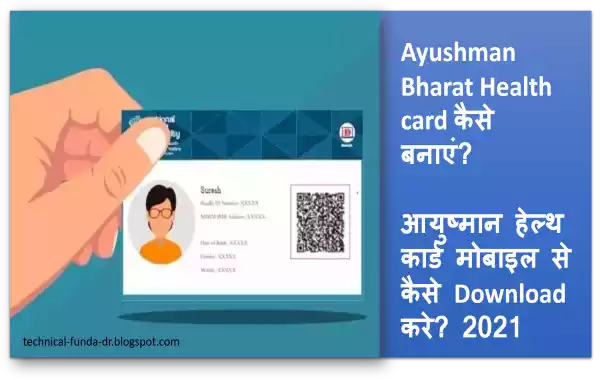

मैं आप सभी के लिए अपनी वेबसाइट पर और भी महत्वपूर्ण पोस्ट डालता रहता हु। कृपया अपना समर्थन और प्यार दें।
हमारी साइट पर आने के लिए धन्यवाद टिप्पणी के लिए धन्यवाद ❤ Thanks for comment ❤